Wyszukiwarka strumienia sportowego (09.15.25)
Co to jest SportStreamSearch?SportStreamSearch to jedno z tych bezpłatnych rozszerzeń przeglądarki, które wydają się miłe dla oka, tylko po to, by Cię oszukać, gdy klikniesz i przejdziesz dalej. Chociaż twierdzi, że jest sportowym guru, który wygodniej oferuje najnowsze wiadomości związane ze sportem, okazuje się, że to tylko sztuczka z funkcjami przejmowania przeglądarek. To wprowadzające w błąd rozszerzenie Google Chrome ma na celu zmianę wyników wyszukiwania w Internecie, przekierowując użytkowników do sponsorowanych witryn w celu uzyskania korzyści finansowych. Program ma na celu zmianę konfiguracji Chrome na sportstream-search.com.
Internauci często nieświadomie pobierają niektóre programy, takie jak SportStreamSearch. Wynika to z braku środków ochronnych stosowanych przez osoby fizyczne podczas surfowania w Internecie. Programy takie jak SportStreamSearch są klasyfikowane jako PUP/PUA (potencjalnie niechciany program lub aplikacja). Programy są prezentowane jako autentyczne w większości przypadków tylko po to, aby źle się zachowywały po zainstalowaniu. Dlatego radzimy najpierw przeprowadzić szczegółową analizę konkretnego programu, jeśli nie znasz danego programu przed jego pobraniem lub zainstalowaniem.
Co robi SportStreamSearch?Po zainstalowaniu w systemie przejmuje domyślną przeglądarkę, umieszczając adres URL sportstream-search.com jako domyślną wyszukiwarkę, stronę domową, a także nową kartę, aby zapewnić, że użytkownicy trafią na nią za każdym razem, gdy otwierają przeglądarkę lub tabulatora lub wykonuj zapytania wyszukiwania. Co gorsza, sportstream-search.com nie jest legalną wyszukiwarką, ponieważ nie generuje niezależnych wyników dla danych wejściowych wyszukiwania. Pokazuje tylko wyniki wygenerowane przez Yahoo. Dlatego zamiast oferować swoje unikalne wyniki, podświadomie przekierowuje użytkowników na stronę search.yahoo.com.
Oto inne rzeczy, które robi SportStreamSearch:
- SportStreamSearch skłania użytkowników do uwierzenia że jest to wyszukiwarka oferująca aktualne wiadomości lub informacje pierwotnie imgd.
- Wszelkie dane wejściowe są przekierowywane do wyszukiwarki Yahoo.
- Nic w SportStreamSearch nie jest tym, czym powinna być wyszukiwarka, Program działa głównie jako pośrednik między internautą a wyszukiwarką Yahoo.
- SportStreamSearch jest klasyfikowany jako PUP i powinieneś się go całkowicie pozbyć.
Warto wspomnieć, że naturą porywaczy przeglądarki jest utrzymywanie ustawień zablokowanych, aby użytkownik nie był w stanie zmienić je. Oznacza to, że jeśli chcesz, aby sportstream-search.com nie była Twoją domyślną wyszukiwarką, musisz najpierw pozbyć się porywacza przeglądarki SportStreamSearch. Co więcej, jednym z głównych powodów, dla których nie powinieneś przechowywać aplikacji takich jak SportStreamSearch w swoim systemie, jest ich naruszenie bezpieczeństwa. Porywacze przeglądarki mają tendencję do śledzenia twoich działań online, zbierania danych dotyczących twojego zachowania online, a także przechwytywania poufnych informacji, w tym danych bankowych, haseł itp. Zebrane dane są następnie niewłaściwie wykorzystywane przez programistów, sprzedając je stronom trzecim, takim jak jako cyberprzestępcy.
Takie zachowanie prawdopodobnie wyrządzi szkodę użytkownikowi, ponieważ może on napotkać problemy z prywatnością w Internecie, potencjalnie stracić finanse, a nawet zostać skradziony. Dlatego zalecamy podjęcie natychmiastowych działań w momencie, gdy zdasz sobie sprawę, że Twoja przeglądarka została przejęta, aby uniknąć utraty poufnych danych. Dbaj o bezpieczeństwo w Internecie i dowiedz się więcej o porywaczach przeglądarki.
Skąd masz SportStreamSearch?Często użytkownicy komputerów kończą z porywaczem przeglądarki, ponieważ albo są oszukiwani, że zrobią to zgodnie z reklamą. Czasami po prostu nieświadomie go instalują. To ostatnie jest wspólne dla użytkowników, którzy lubią pobierać aktualizacje oprogramowania lub pliki wykonywalne programów z niewiarygodnych witryn dystrybucji oprogramowania. Strony te mają tendencję do łączenia szkodliwych programów razem z prawdziwymi, oszukując użytkownika do jednoczesnego zainstalowania ich. Jako środek ochronny, użytkownicy mogą zdecydować się na odrzucenie instalacji dołączonych aplikacji. Ale aby to zrobić, muszą wybrać niestandardowe lub zaawansowane procesy instalacji. Jednak większość użytkowników woli proces ekspresowy lub automatyczny, ponieważ nie wymaga dużego wkładu ludzkiego. Jednak instalacja ekspresowa ma na celu zainstalowanie wszystkiego, w tym dołączonych programów, co kończy się złośliwymi programami, takimi jak SportStreamSearch.
Jak usunąć SportStreamSearchChociaż pozbycie się porywacza przeglądarki sportstream-search.com może wydawać się niemożliwe, mamy Twoje plecy. Na początek musisz zainwestować w niezawodne, godne zaufania narzędzie zabezpieczające przed złośliwym oprogramowaniem. Pomoże to pozbyć się nie tylko powierzchni problemu, ale także pierwotnej przyczyny. Oto jak możesz trwale usunąć SportStreamSearch z komputera.
Instrukcje usuwania SportStreamSearchJak usunąć SportStreamSearch z Google ChromeAby całkowicie usunąć SportStreamSearch z komputera, musisz cofnąć wszystkie zmiany w Google Chrome, odinstaluj podejrzane rozszerzenia, wtyczki i dodatki, które zostały dodane bez Twojej zgody.
Wykonaj poniższe instrukcje, aby usunąć SportStreamSearch z Google Chrome:
1. Usuń złośliwe wtyczki.Uruchom aplikację Google Chrome, a następnie kliknij ikonę menu w prawym górnym rogu. Wybierz Więcej narzędzi > Rozszerzenia. Poszukaj SportStreamSearch i innych złośliwych rozszerzeń. Zaznacz rozszerzenia, które chcesz odinstalować, a następnie kliknij Usuń, aby je usunąć. 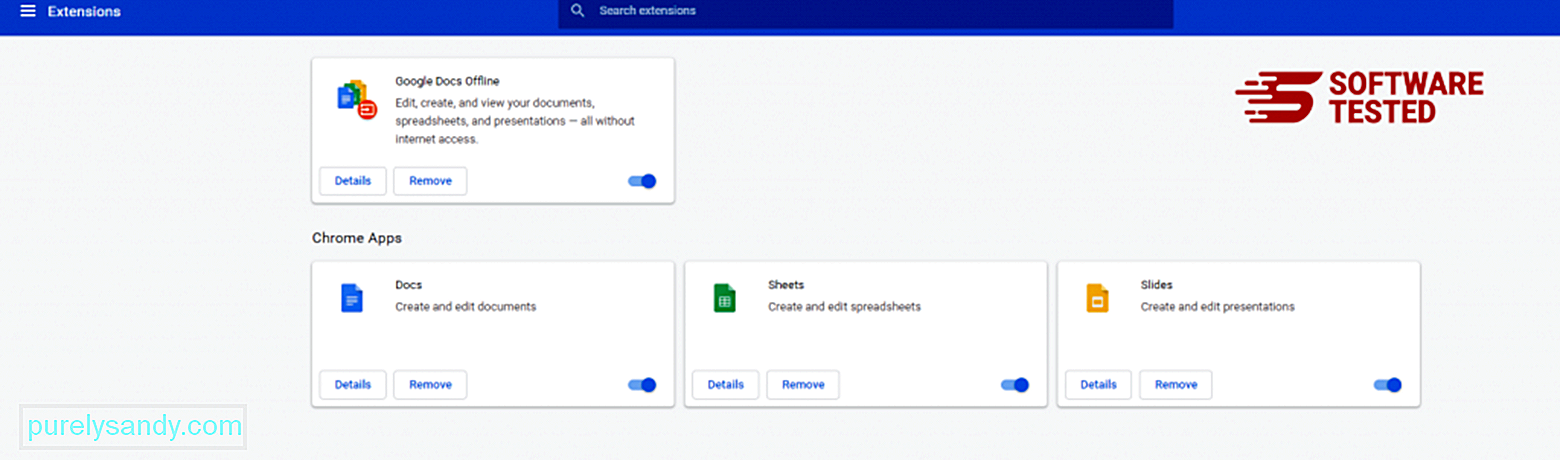
Kliknij ikonę menu Chrome i wybierz Ustawienia. Kliknij Na starcie, a następnie odznacz Otwórz określoną stronę lub zestaw stron. Możesz skonfigurować nową stronę lub użyć istniejących stron jako strony głównej. 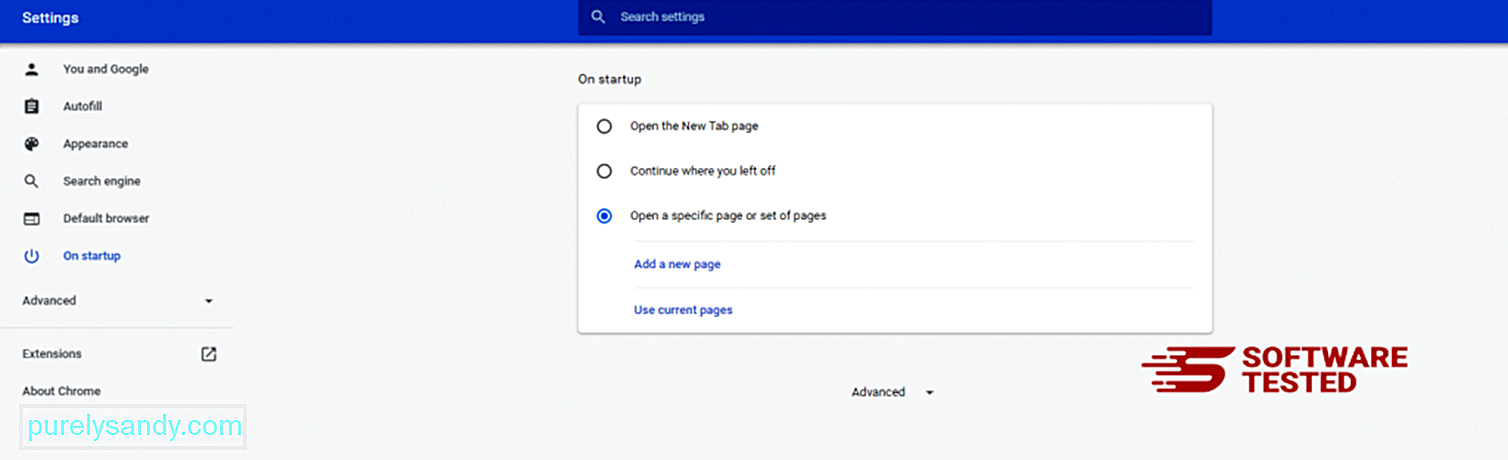
Wróć do ikony menu przeglądarki Google Chrome i wybierz Ustawienia > Wyszukiwarka, a następnie kliknij Zarządzaj wyszukiwarkami. Zobaczysz listę domyślnych wyszukiwarek dostępnych w Chrome. Usuń każdą wyszukiwarkę, która Twoim zdaniem jest podejrzana. Kliknij menu z trzema kropkami obok wyszukiwarki i kliknij Usuń z listy. 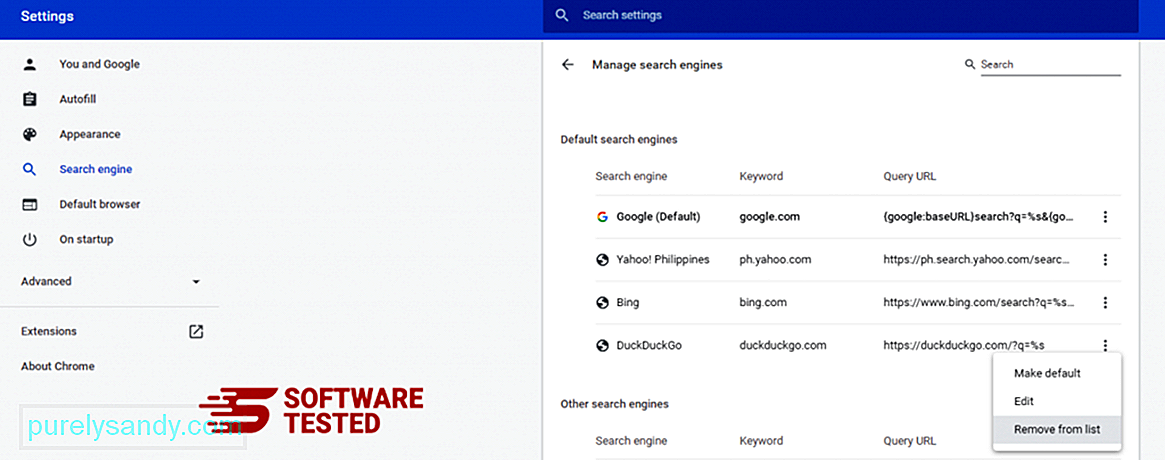
Kliknij ikonę menu w prawym górnym rogu przeglądarki i wybierz Ustawienia. Przewiń w dół strony, a następnie kliknij Przywróć ustawienia do ich oryginalnych wartości domyślnych w sekcji Resetuj i wyczyść. Kliknij przycisk Resetuj ustawienia, aby potwierdzić działanie. 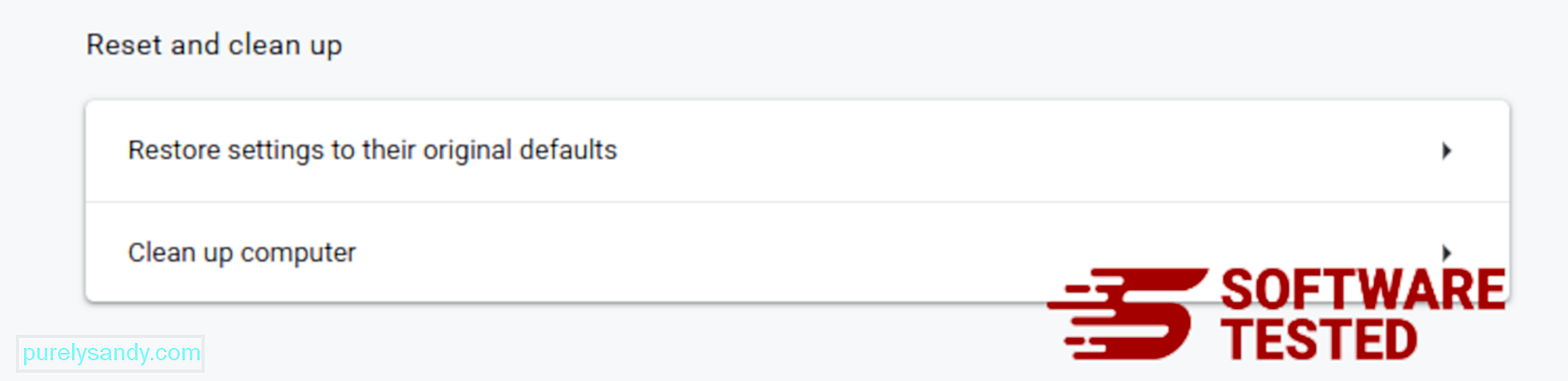
Ten krok spowoduje zresetowanie strony startowej, nowej karty, wyszukiwarek, przypiętych kart i rozszerzeń. Jednak Twoje zakładki, historia przeglądarki i zapisane hasła zostaną zapisane.
Jak usunąć SportStreamSearch z Mozilla FirefoxPodobnie jak inne przeglądarki, złośliwe oprogramowanie próbuje zmienić ustawienia przeglądarki Mozilla Firefox. Musisz cofnąć te zmiany, aby usunąć wszystkie ślady SportStreamSearch. Wykonaj poniższe czynności, aby całkowicie usunąć SportStreamSearch z Firefoksa:
1. Odinstaluj niebezpieczne lub nieznane rozszerzenia.Sprawdź, czy w Firefoksie nie ma nieznanych rozszerzeń, których instalowania nie pamiętasz. Istnieje duża szansa, że te rozszerzenia zostały zainstalowane przez złośliwe oprogramowanie. Aby to zrobić, uruchom przeglądarkę Mozilla Firefox, kliknij ikonę menu w prawym górnym rogu, a następnie wybierz Dodatki > Rozszerzenia.
W oknie Rozszerzenia wybierz SportStreamSearch i inne podejrzane wtyczki. Kliknij menu z trzema kropkami obok rozszerzenia, a następnie wybierz Usuń, aby usunąć te rozszerzenia. 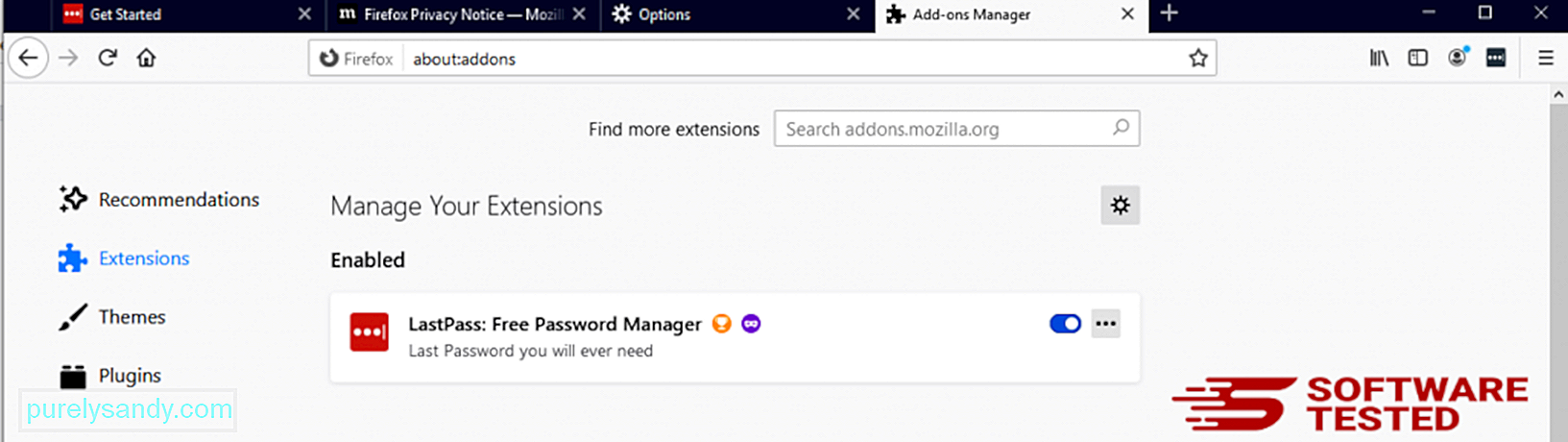
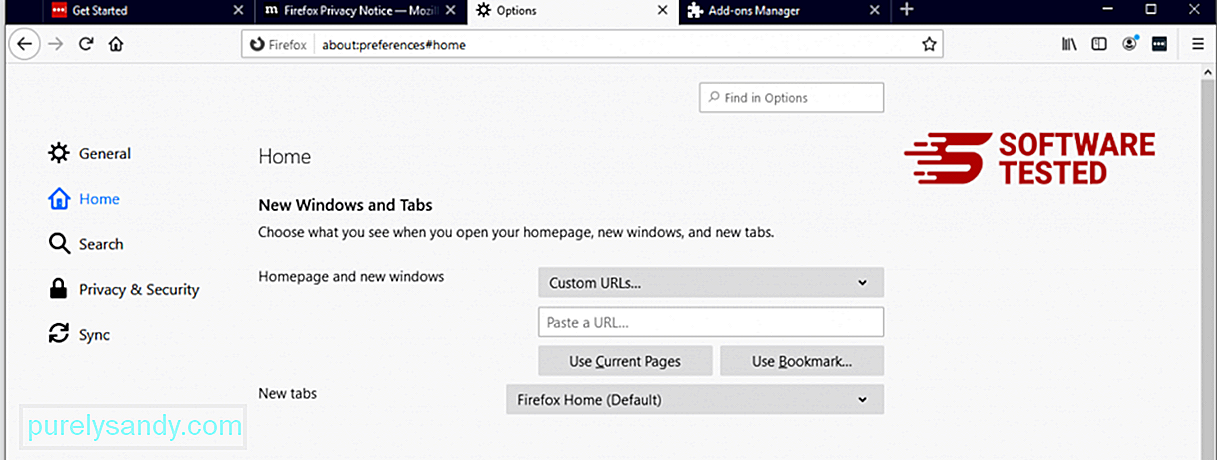
Kliknij menu Firefox w prawym górnym rogu przeglądarki, a następnie wybierz Opcje > Generał. Usuń złośliwą stronę główną i wpisz preferowany adres URL. Możesz też kliknąć Przywróć , aby zmienić domyślną stronę główną. Kliknij OK , aby zapisać nowe ustawienia.
3. Zresetuj przeglądarkę Mozilla Firefox.Przejdź do menu Firefox, a następnie kliknij znak zapytania (Pomoc). Wybierz Informacje dotyczące rozwiązywania problemów. Kliknij przycisk Odśwież Firefoksa, aby Twoja przeglądarka mogła zacząć od nowa. 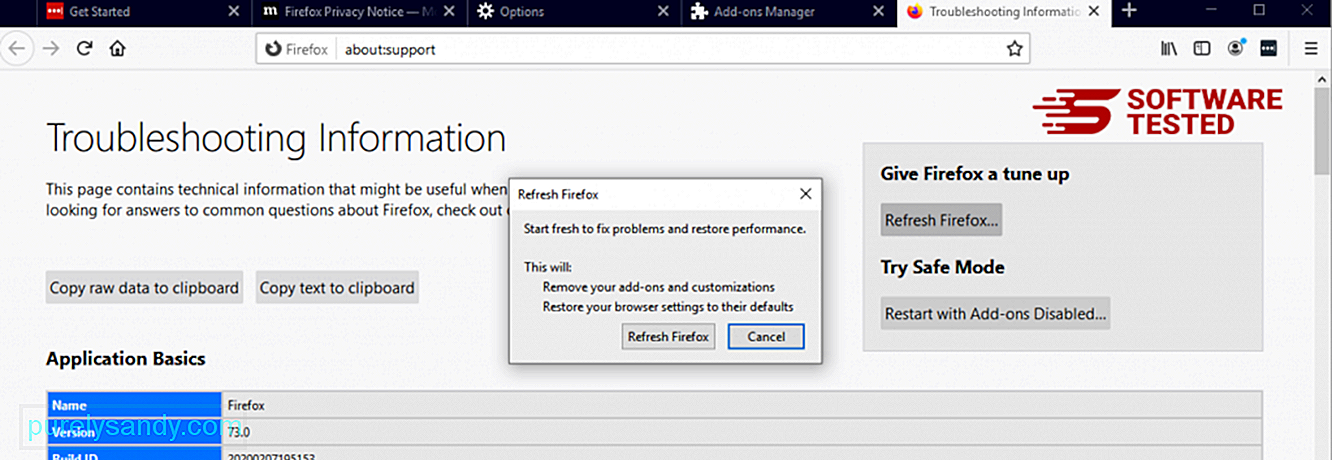
Po wykonaniu powyższych kroków SportStreamSearch całkowicie zniknie z przeglądarki Mozilla Firefox.
Jak usunąć SportStreamSearch z Internet ExploreraAby upewnić się, że złośliwe oprogramowanie, które zhakowany Twoja przeglądarka całkowicie zniknęła i wszystkie nieautoryzowane zmiany są cofnięte w Internet Explorerze, wykonaj następujące czynności:
1. Pozbądź się niebezpiecznych dodatków.Gdy złośliwe oprogramowanie przechwytuje Twoją przeglądarkę, jednym z oczywistych znaków jest to, że widzisz dodatki lub paski narzędzi, które nagle pojawiają się w Internet Explorerze bez Twojej wiedzy. Aby odinstalować te dodatki, uruchom Internet Explorer, kliknij ikonę koła zębatego w prawym górnym rogu przeglądarki, aby otworzyć menu, a następnie wybierz Zarządzaj dodatkami. 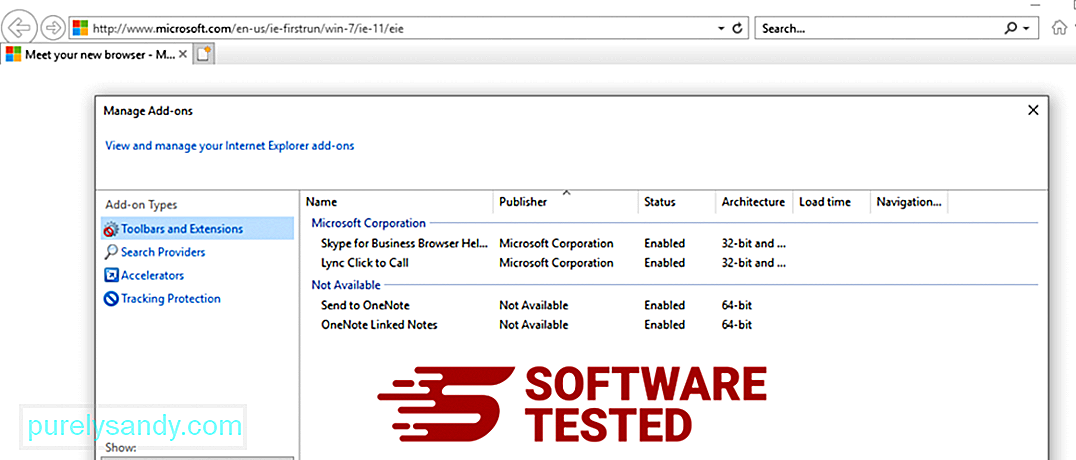
Gdy zobaczysz okno Zarządzaj dodatkami, poszukaj (nazwa złośliwego oprogramowania) i innych podejrzanych wtyczek/dodatków. Możesz wyłączyć te wtyczki/dodatki, klikając Wyłącz. 65271
2. Cofnij wszelkie zmiany na stronie głównej spowodowane przez złośliwe oprogramowanie.Jeśli nagle pojawiła się inna strona początkowa lub domyślna wyszukiwarka została zmieniona, możesz to zmienić z powrotem w ustawieniach przeglądarki Internet Explorer. Aby to zrobić, kliknij ikonę koła zębatego w prawym górnym rogu przeglądarki, a następnie wybierz Opcje internetowe. 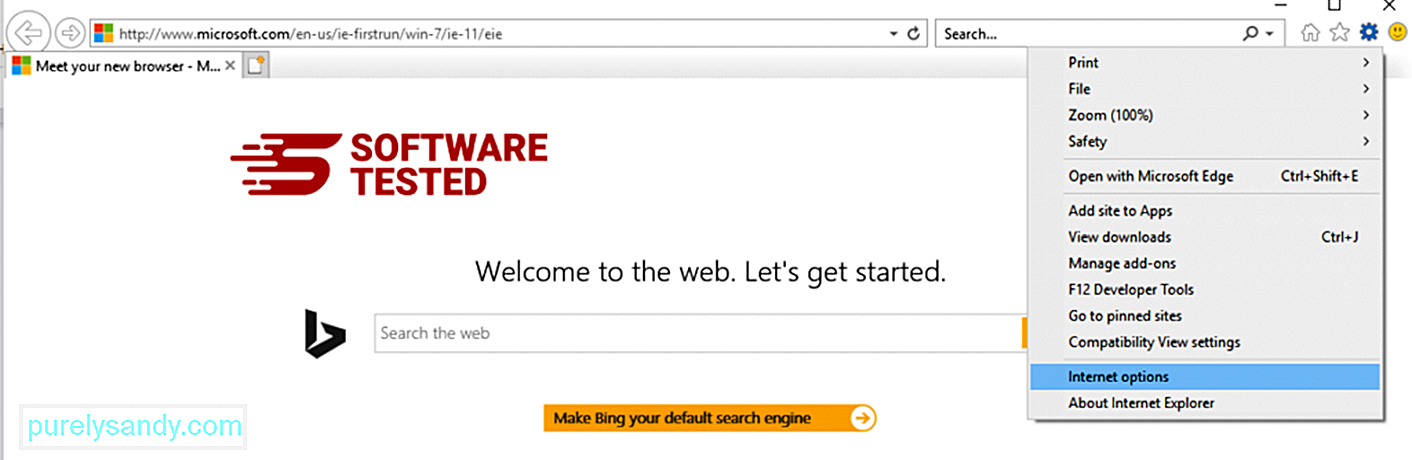
Na karcie Ogólne usuń adres URL strony głównej i wprowadź preferowaną stronę główną. Kliknij Zastosuj , aby zapisać nowe ustawienia. 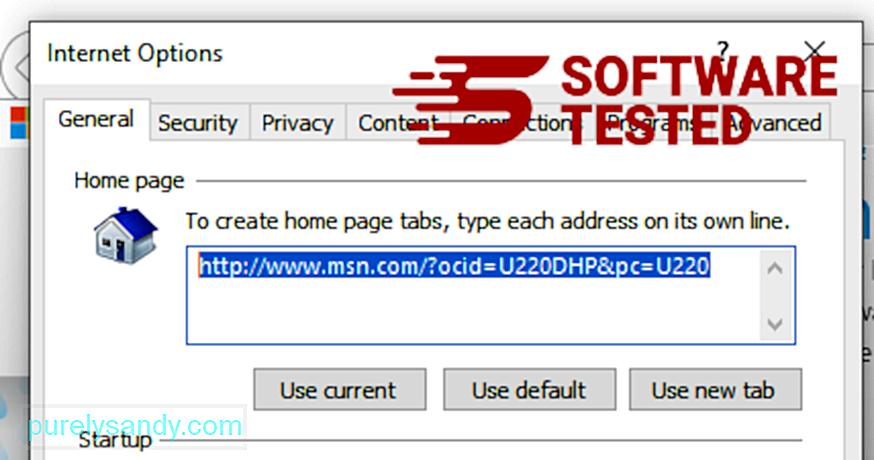
Z menu Internet Explorera (ikona koła zębatego u góry) wybierz Opcje internetowe. Kliknij kartę Zaawansowane, a następnie wybierz Resetuj. 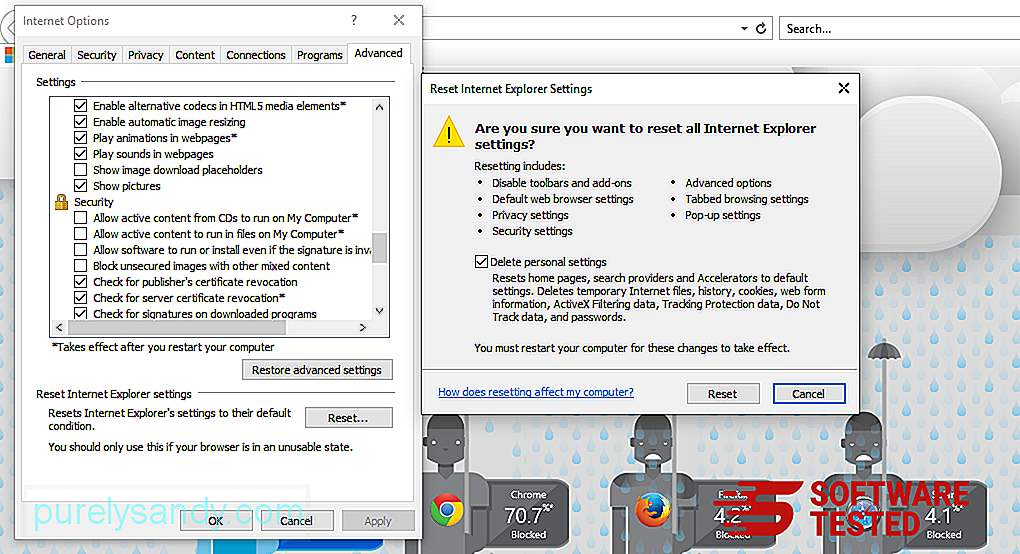
W oknie Resetuj zaznacz Usuń ustawienia osobiste i ponownie kliknij przycisk Resetuj, aby potwierdzić działanie.
Jak to zrobić. Odinstaluj SportStreamSearch z Microsoft EdgeJeśli podejrzewasz, że Twój komputer został zainfekowany przez złośliwe oprogramowanie i uważasz, że dotyczy to Twojej przeglądarki Microsoft Edge, najlepiej jest zresetować przeglądarkę.
Tam to dwa sposoby na zresetowanie ustawień przeglądarki Microsoft Edge w celu całkowitego usunięcia wszystkich śladów złośliwego oprogramowania z komputera. Aby uzyskać więcej informacji, zapoznaj się z poniższymi instrukcjami.
Metoda 1: Resetowanie za pomocą ustawień krawędzi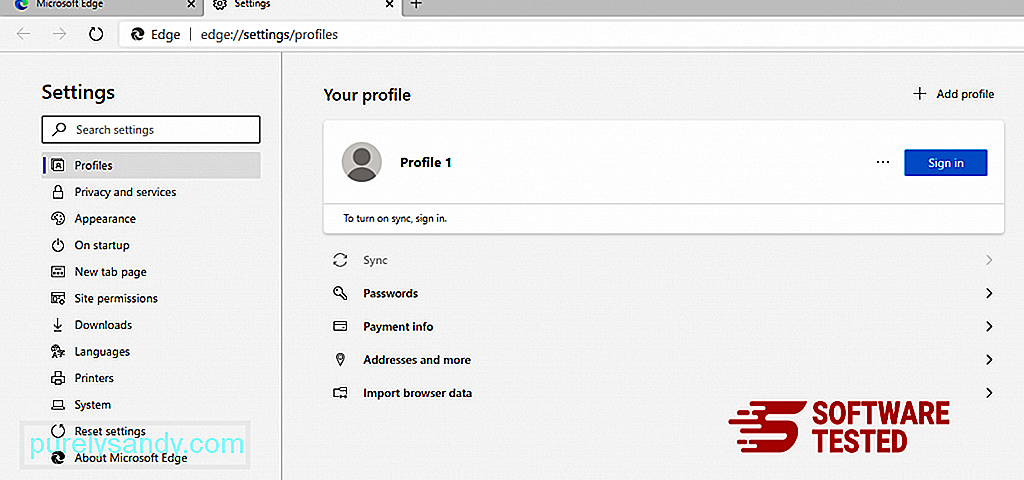
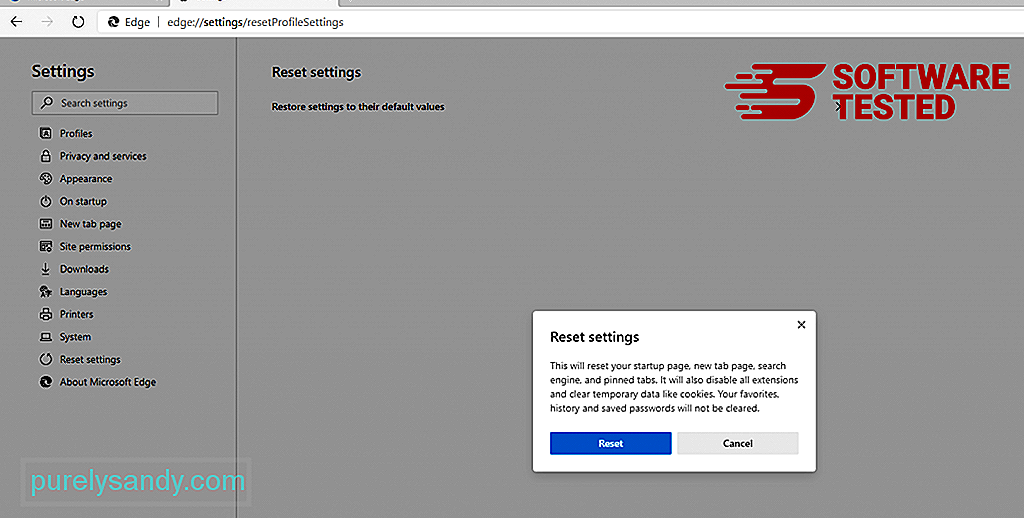
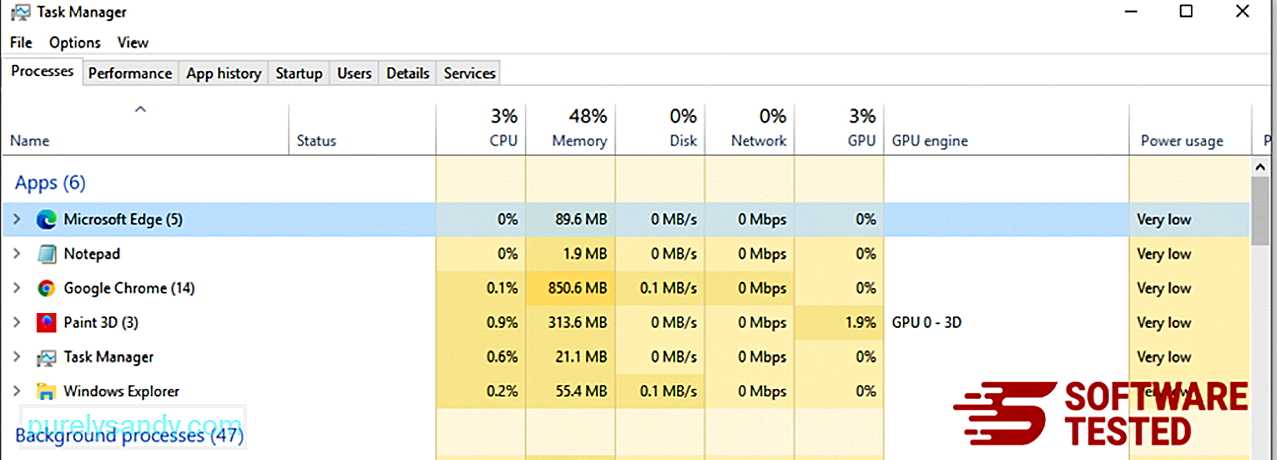
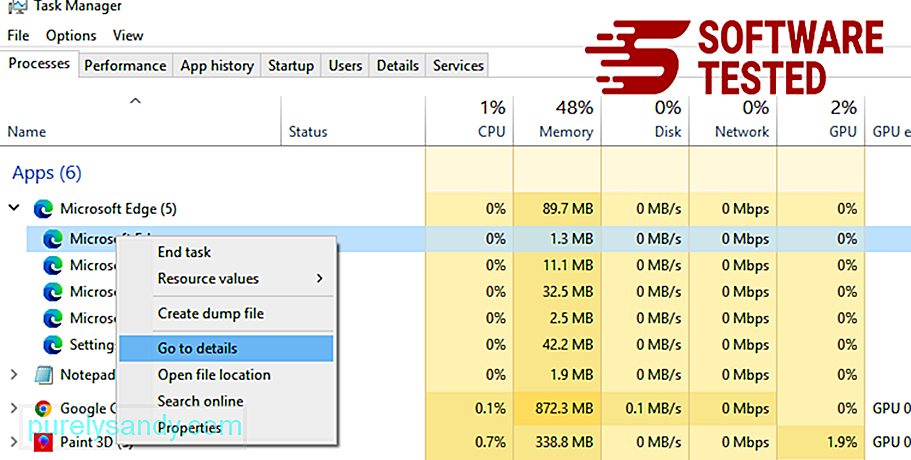
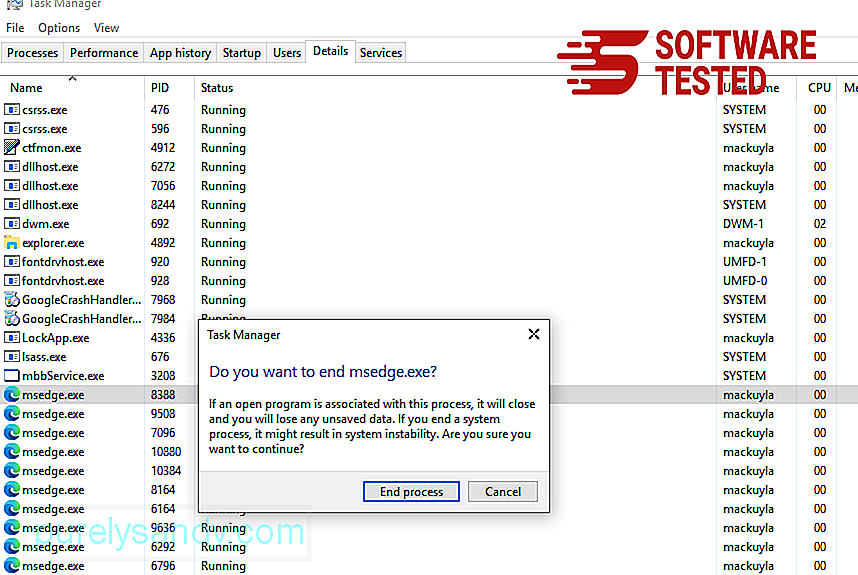
Inny sposób zresetować Microsoft Edge za pomocą poleceń. Jest to zaawansowana metoda, która jest niezwykle przydatna, jeśli aplikacja Microsoft Edge ciągle się zawiesza lub w ogóle się nie otwiera. Przed użyciem tej metody utwórz kopię zapasową ważnych danych.
Oto kroki, aby to zrobić:
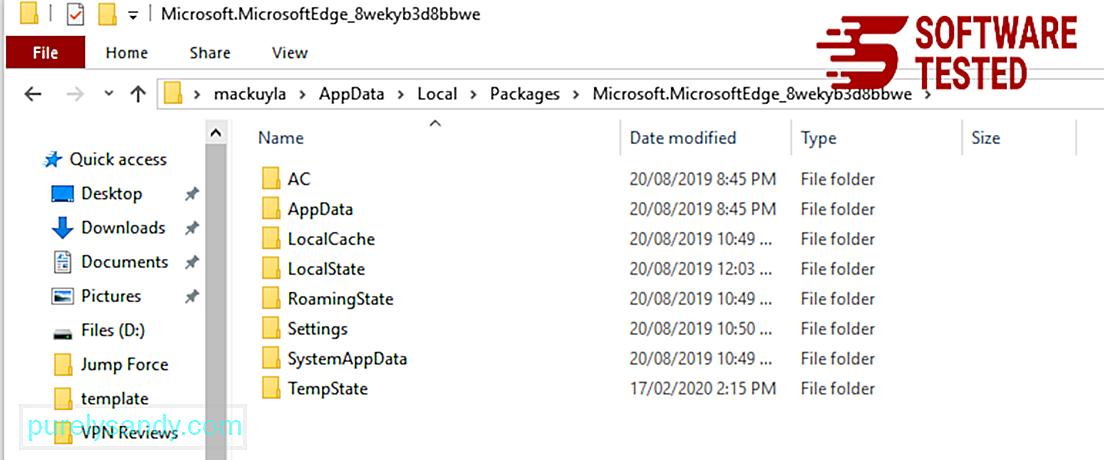
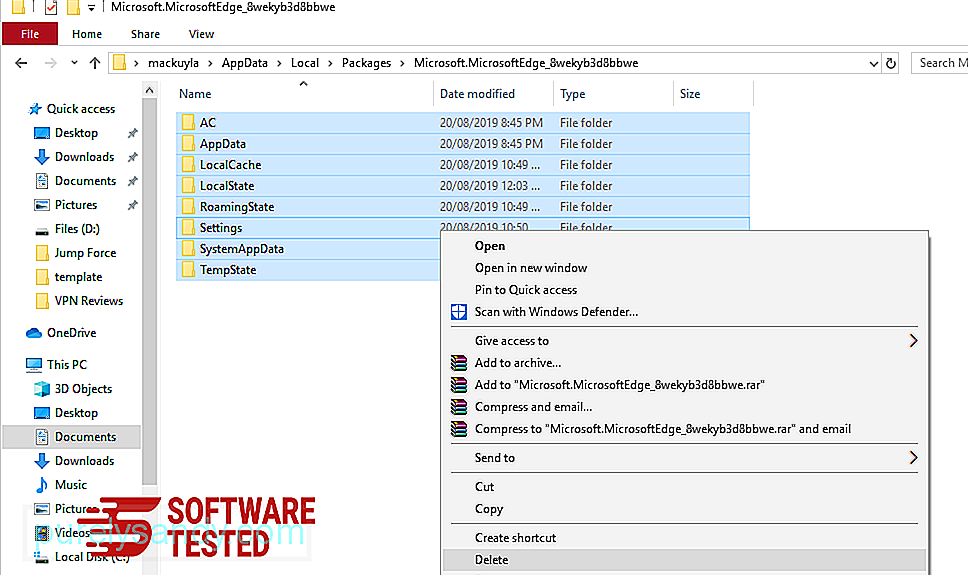
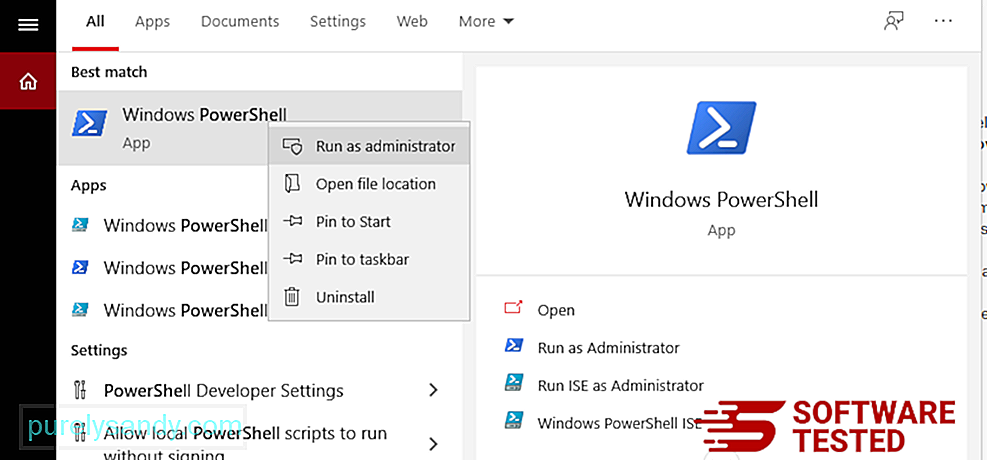
Get-AppXPackage -AllUsers -Name Microsoft.MicrosoftEdge | Foreach {Add-AppxPackage -DisableDevelopmentMode -Register $($_.InstallLocation)\AppXManifest.xml -Verbose} 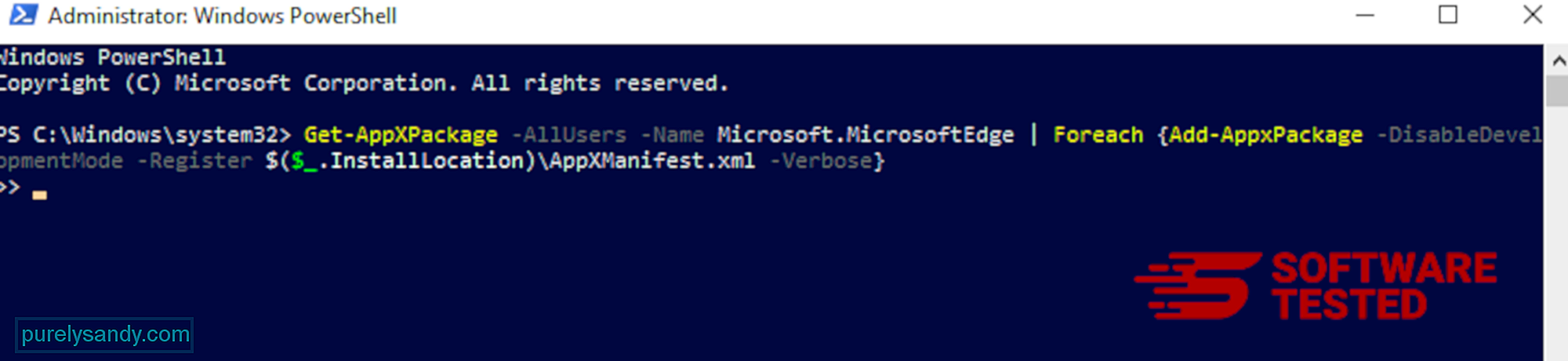
Przeglądarka komputera jest jednym z głównych celów złośliwego oprogramowania — zmiana ustawień, dodawanie nowych rozszerzeń i zmiana domyślnej wyszukiwarki. Jeśli więc podejrzewasz, że Twoje Safari jest zainfekowane przez SportStreamSearch, możesz podjąć następujące kroki:
1. Usuń podejrzane rozszerzeniaUruchom przeglądarkę Safari i kliknij Safariw górnym menu. Kliknij Preferencje z menu rozwijanego. 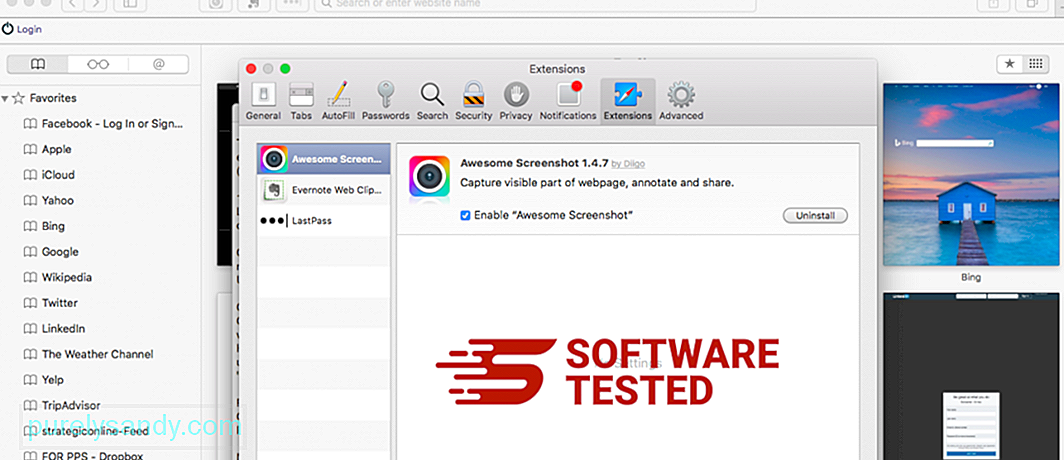
Kliknij kartę Rozszerzenia u góry, a następnie wyświetl listę aktualnie zainstalowanych rozszerzeń w menu po lewej stronie. Poszukaj SportStreamSearch lub innych rozszerzeń, których instalacji nie pamiętasz. Kliknij przycisk Odinstaluj , aby usunąć rozszerzenie. Zrób to dla wszystkich podejrzanych złośliwych rozszerzeń.
2. Cofnij zmiany na swojej stronie głównejOtwórz Safari, a następnie kliknij Safari > Preferencje. Kliknij Ogólne. Sprawdź pole Strona główna i sprawdź, czy nie było edytowane. Jeśli Twoja strona główna została zmieniona przez SportStreamSearch, usuń adres URL i wpisz stronę główną, której chcesz użyć. Upewnij się, że przed adresem strony internetowej znajduje się http://.
3. Zresetuj Safari 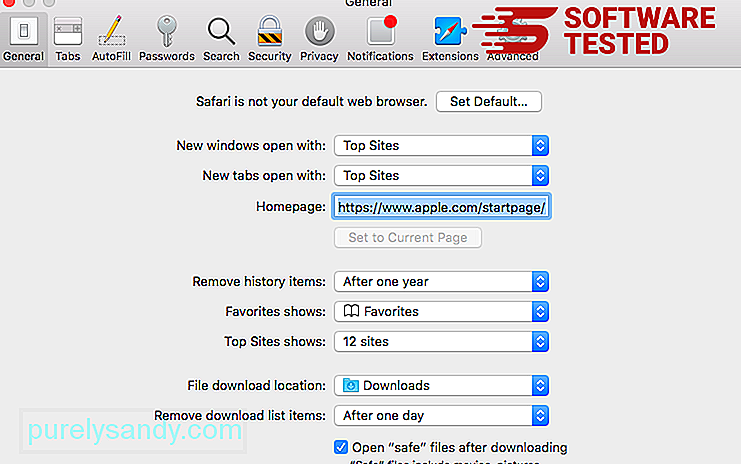
Otwórz aplikację Safari i kliknij Safari w menu w lewym górnym rogu ekranu. Kliknij Resetuj Safari. Otworzy się okno dialogowe, w którym możesz wybrać elementy, które chcesz zresetować. Następnie kliknij przycisk Resetuj , aby zakończyć działanie.
Wideo YouTube.: Wyszukiwarka strumienia sportowego
09, 2025

